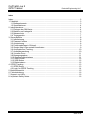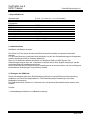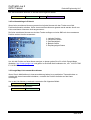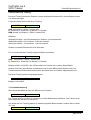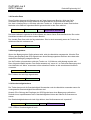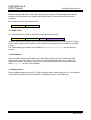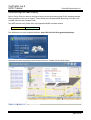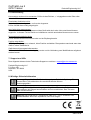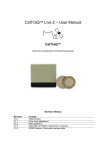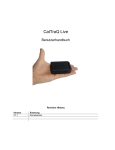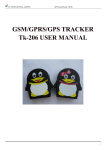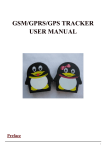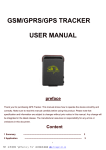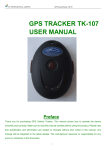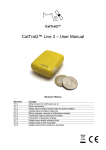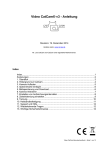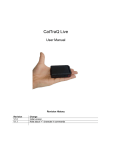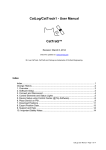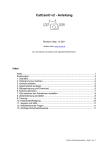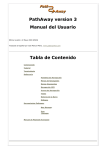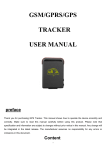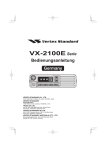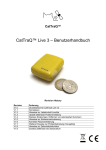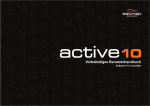Download CatTrack Live 2 - Mr. Lee CatCam
Transcript
CatTraQ™ Live 2 – Benutzerhandbuch CatTraQ™ CatTraQ is a trademark of Perthold Engineering Revision History Version V1.0 V1.1 V1.2 V1.3 V1.4 Änderung Grundversion Zeitzoneneinstellung Nässeschutz Neuer SIM Kartenhalter, Anbringung an Tragegeschirr GPRS Funktion, Befehlsübersicht CatTraQ Live 2 GPS Tracker Perthold Engineering LLC Index Index................................................................................................................................... 2 1. Überblick......................................................................................................................... 3 1.1 Bedienelemente ........................................................................................................ 3 1.2 Spezifikationen.......................................................................................................... 4 2. Inbetriebnahme............................................................................................................... 4 2.1 Einlegen der SIM Karte ............................................................................................. 4 2.2 Batterie und Ladegerät ............................................................................................. 6 2.3 Nässeschutz ............................................................................................................. 7 2.4 Tragegeschirr............................................................................................................ 7 3. Steuerbefehle ................................................................................................................. 8 3.1 Initialisierung ............................................................................................................. 8 3.2 Passwort ändern ....................................................................................................... 8 3.3 Autorisierung............................................................................................................. 8 3.4 Positionsabfrage in Echtzeit...................................................................................... 9 3.5 Google Map Links anstatt Koordinaten ..................................................................... 9 3.6 Automatisches Tracking.......................................................................................... 10 3.7 Audioüberwachung ................................................................................................. 10 3.8 Virtueller Zaun......................................................................................................... 11 3.9 Bewegungsalarm .................................................................................................... 11 3.10 Geschwindigkeitsalarm ......................................................................................... 11 3.11 SMS Center .......................................................................................................... 12 3.12 SOS Button ........................................................................................................... 12 3.13 Batteriealarm......................................................................................................... 12 4. GPRS Tracking............................................................................................................. 13 4.1 GPRS Setup ........................................................................................................... 13 4.2 Login for GPRS Tracking ........................................................................................ 14 5. Befehlsübersicht ........................................................................................................... 15 6. Fehlerbehebung ........................................................................................................... 16 7. Support und Hilfe.......................................................................................................... 16 8. Important Safety Notes ................................................................................................. 16 Seite 2/16 CatTraQ Live 2 GPS Tracker Perthold Engineering LLC 1. Überblick Die Aufgabe dieses Gerätes ist es die Position mittels GPS Satellitensignalen zu bestimmen und diese automatisch oder auf Abruf über das Mobilfunknetz auszusenden. Durch die Unterstützung von 4 Mobilfunkbändern (Quad-Band) kann das Gerät nahezu rund um den Globus eingesetzt werden. Mittels der GPRS Funktion in ein Online Tracking über das Internet möglich. Zum Betrieb wird eine SIM Karte sowie ein benötigt welches SMS Textnachrichten senden und empfangen kann. Der GPS Tracker kann für folgende Anwendungen benutzt werden: Überwachen/lokalisieren von Kindern oder Haustieren Sicherheit für altere Personen Verfolgung von Kriminellen Schutz von Eigentum wie z.B. Fahrzeugen, Booten oder Maschinen Der Tracker meldet nicht nur die Position auf Abruf sondern hat folgende weitere Features: SOS Taste Auto Tracking Audio Monitor Virtueller Zaun Bewegungsalarm Geschwindigkeitsalarm 1.1 Bedienelemente 5 3 1 4 2 1 – Ein/Aus Taste 2 – SOS Taste (Notruf wenn 3 Sekunden gedrückt) 3 – Statusanzeige 4 – Ladeschnittstelle 5 – GPS Antenne Seite 3/16 CatTraQ Live 2 GPS Tracker Perthold Engineering LLC 1.2 Spezifikationen Abmessungen Gewicht GSM/GPRS Netzwerk Frequenzen GPS Chipsatz GPS Empfindlichkeit GPS Genauigkeit Time To First Fix Ladespannung Batterie Standby Zeit Lagertemperatur Betriebstemperatur 5.3 x 4.7 x 2.3cm (2.1 x 1.9 x 0.9 inches) 50g / 1.8oz 850/900/1800/1900Mhz SiRF3 -159dBm 5m Cold start: 45s, Warm start: 35s, Hot start: 1s 5V (USB) Wiederaufladbar 3.7V 800mAh Li-ion 48 Stunden -40°C to +85°C -20°C to +55°C 2. Inbetriebnahme SIM Karte und Batterie einlegen. Das Gerät im Freien durch drücken des Ein/Aus-Knopf einschalten so dass das Statuslicht leuchtet. Für die erste Benutzung sollte das Gerät initialisiert und auf die Grundeinstellungen zurückgesetzt werden (Anleitung hierzu im nächsten Abschnitt). Nach ca. 50 Sekunden arbeitet das Gerät und empfängt GSM und GPS Signale. Die Statusanzeige beginnt dann alle 4 Sekunden zu blinken wenn diese Signale empfangen werden ansonsten bleibt die Anzeige dauerhaft ein. Wenn die Einheit die GPS Signale regulär empfängt kann es benutzt werden und alle nachfolgend beschriebenen Einstellungen vorgenommen werden. 2.1 Einlegen der SIM Karte Zuerst sicherstellen dass keine Rufweiterleitung aktiviert ist sowie Rufnummernunterdrückung deaktiviert und PIN Code abgeschaltet ist. Falls notwendig diese Einstellungen mit einem Mobiltelefon vornehmen. Die SMS Nachrichten müssen im Textformat sein, alle anderen Multimediaformate werden nicht erkannt. Schritte: 1. Abdeckklappe aufschieben und Batterie entfernen. Seite 4/16 CatTraQ Live 2 GPS Tracker Perthold Engineering LLC 2. Verschlussklappe in Öffnungsrichtung schieben (im Beispiel unten nach rechts) und nach oben aufklappen. 3. Die SIM Karte in die Halterung legen, zuklappen und durch drücken einrasten. Andere Kartenhalter müssen durch verschieben in Schliessrichtung verriegelt werden. Seite 5/16 CatTraQ Live 2 GPS Tracker Perthold Engineering LLC 2.2 Batterie und Ladegerät Die Batterie vor der ersten Benutzung für ca. 8 Stunden laden. Hierzu bitte die mitgelieferte Batterie und Ladegerät/-kabel benutzen. Das Gerät benutzt eine eingebaute Lithium-Ionen Batterie. Eine voll aufgeladene Batterie reicht für ca. 48 Stunden Betrieb Hinweis: eine Li-Ionen Batterie hat eine Brand- oder Explosionspotential wenn sie Misshandelt wird. Daher die Batterie nicht überladen oder Tiefentladen. Seite 6/16 CatTraQ Live 2 GPS Tracker Perthold Engineering LLC 2.3 Nässeschutz Der Nässeschutz besteht aus eine flexiblen Gummihülle und wird wie folgt angebracht: 2.4 Tragegeschirr Ein Tragegeschirr wird durch die Schlaufe am Gehäuse gezogen (etwas Kraftaufwand kann notwendig sein um die Schnalle durch die Schlaufe zu ziehen). Seite 7/16 CatTraQ Live 2 GPS Tracker Perthold Engineering LLC 3. Steuerbefehle Steuer- und Einstellungsbefehle werden als SMS Text Nachricht and den Tracker gesendet. Ein Befehl besteht aus einem Schlüsselwort, Passwort und Parametern: Schlüsselwort Passwort Leer Parameter Alle verfügbaren Befehle sind in der Übersichtstabelle aufgeführt. 3.1 Initialisierung Um das Gerät zu initialisieren (zurückzusetzen) folgenden Befehl als SMS Nachricht zusenden. Es wird mit „begin ok“ antworten und alle Einstellungen zurücksetzen. Das Standard Passwort ist 123456. begin Password Beispiel: begin123456 3.2 Passwort ändern Um das Passwort zu ändern den folgenden Befehl verwenden. Bitte beachten dann das neue Passwort 6 Ziffern lang ist. Andernfalls kann das Gerät das Passwort nicht erkennen. password Altes Passwort Leer Neues Passwort Beispiel: password123456 000000 ! Hinweis: Das Passwort nicht vergessen. Das Gerät muss neu programmiert werden wenn das Passwort verloren geht. 3.3 Autorisierung Bis zu 5 verschiedene Telefonnummern können autorisiert werden die Position abzurufen. Um dies zu machen gibt es verschiedene Möglichkeiten. Eine Möglichkeit ist den Tracker 10 mal anzurufen, so wird die Telefonnummer automatisch als autorisierte Nummer übernommen. Eine weitere Möglichkeit ist eine SMS mit folgendem Befehl zu senden um eine Nummer zu autorisieren. Weitere autorisierte Nummern sollten vom Gerät mit der ersten autorisierten Nummer eingetragen werden. Wenn eine Nummer erfolgreich autorisiert wurde wird das Gerät mit einer SMS mit dem Inhalt “admin ok!” antworten. Aufgrund des Roamings muss die Landesvorwahl vor die Telefonnummer gesetzt werden. admin Passwort Leer Telefonnummer Beispiel: admin123456 0049178110110 Seite 8/16 CatTraQ Live 2 GPS Tracker Perthold Engineering LLC Um eine autorisierte Nummer zu löschen dient folgender Befehl: noadmin Passwort Leer Telefonnummer 3.4 Positionsabfrage in Echtzeit Wenn keine autorisierte Nummer gesetzt ist wird jede Nummer die den Tracker anruft die Positionsinformation erhalten. Wenn eine autorisierte Nummer gesetzt wurde werden Anrufe von nicht autorisierten Nummern nicht angenommen. Ruft eine autorisierte Nummer an wird der Tracker auflegen und eine SMS mit der momentanen Position an den Anrufen aussenden: 1 2 3 1: Latitude Position 2: Longitude Position 3: Geschwindigkeit 4: Batterie Status 5: Empfangssignal Status 4 5 Um sich die Position auf einer Karte anzeigen zu lassen gehen Sie z.B. auf die Google Maps Webseite: http://maps.google.com und geben im Suchfeld die Koordinaten ein, z.B.: N 22.517526 E 114.051273 3.5 Google Map Links anstatt Koordinaten Wenn Sie ein Mobiltelefon mit Internetverbindung haben ist es praktischer Textnachrichten zu erhalten die einen Internetlink beinhalten, um damit die Position einfacher auf der Karte anzuzeigen. Um in den Link Modus zu wechseln verwenden Sie folgenden Befehl: smslink Passwort Zurückschalten auf Koordinaten: smstext Passwort Seite 9/16 CatTraQ Live 2 GPS Tracker Perthold Engineering LLC 3.6 Automatisches Tracking Das Auto-Tracking meldet die Position in einem definierten Zeitintervall für eine definierte Anzahl von Wiederholungen. Folgender Befehl aktiviert das Auto-Tracking: tAAAUBBBn Password AAA: Intervallzeit; 3 Ziffern, maximal 255 U: Zeiteinheit; s: Sekunden, m: Minuten, h: Stunden BBB: Anzahl von Reports; 3 Ziffern, maximal 255 Beispiele: t030s005n123456 = Alle 30 Sekunden eine Position, 5 mal wiederholen. t005m026n123456 = 26 Positionen, 5 Minuten Intervall t001h010n123456 = 10 Positionen, 1 Stunde Intervall Hinweis: minimales Zeitintervall ist 20 Sekunden. Für ein kontinuierliches Tracking folgenden Befehl verwenden: tAAAU***n Passwort AAA: : Intervallzeit; 3 Ziffern, maximal 255 U: Zeiteinheit; s: Sekunden, m: Minuten, h: Stunden Beispiel: t030s***n123456 = Alle 30 Seconden eine Position bis zu einem Stopp Befehl. Hinweis: dies kann hohe Kosten verursachen wenn für jede SMS bezahlt werden muss. Der Trackerversendet Positionsinformationen bis das Gerät oder die Funktion abgeschalten wird. Das Auto-Tracking wird wie folgt abgeschaltet: notn Passwort Beispiel: notn123456 3.7 Audioüberwachung Dies erlaubt das Mithören über das Mikrofon des Trackers: monitor Passwort Der Tracker wird mit “monitor ok!” antworten und den Mithörmodus aktivieren. Der Tracker muss dann angerufen werden um mitzuhören. Um wieder auf den Tracking-Modus zu schalten folgenden Befehl senden. Antwort sollte “tracker ok!” sein. tracker Passwort Seite 10/16 CatTraQ Live 2 GPS Tracker Perthold Engineering LLC 3.8 Virtueller Zaun Diese Funktion begrenzt die Bewegungen auf einen begrenzten Bereich. Wird das Gerät außerhalb des Bereichs bewegt sendet es eine Botschaft an die autorisierten Nummern. Um einen virtuellen Zaun zu errichten sollte der Tracker ca. 10 Minuten an einem Platz bleiben. Nachdem eine SMS mit folgendem Befehl gesendet wird ist der Zaun aktiviert. Stockade Passwort Leer longitudeE/W,latitudeN/S; longitudeE/W,latitudeN/S Das erste Latitude,Longitude ist die Koordinate der oberen linken Ecke des Bereichs. Die zweite Koordinate markiert den rechten unteren Bereich. Der virtuelle Zaun lässt sich wie folgt abschalten. Dies ist nicht notwendig wenn der Tracker den definierten Bereich verlassen hat. nostockade Passwort 3.9 Bewegungsalarm Wenn eine Bewegung des Geräts erkannt wird, wird eine Nachricht ausgesendet. Hinweis: Eine Störung des Empfangs der GPS Signale kann einen Bewegungsalarm auslösen ohne dass eine tatsächliche Bewegung stattgefunden hat. Um die Funktion einzuschalten sollte der Tracker ca. 3-10 Minuten nicht bewegt worden sein. Dann folgenden Befehl senden. Das Gerät antwortet mit “move ok“. Im Falle einer Bewegung wird eine Nachricht mit “Move” zusammen mit der aktuellen Position an die autorisierten Nummern versendet. move Passwort Die Funktion wird wie folgt abgeschaltet: nomove Passwort 3.10 Geschwindigkeitsalarm Der Tacker kann auch die Geschwindigkeit überwachen und eine Nachricht aussenden wenn die voreingestellte Geschwindigkeit überschritten wird. Hinweis: Eine Störung des Empfangs der GPS Signale kann einen Bewegung vortäuschen. Deshalb ist es empfehlenswert keine Geschwindigkeiten kleiner als 50km/h als Grenzwert zu setzen. Der Geschwindigkeitsalarm wird wie folgt aktiviert, das Gerät antwortet mit “speed ok!”. speed Passwort Leer SSS SSS: 3 Ziffern Geschwindigkeit in km/h Seite 11/16 CatTraQ Live 2 GPS Tracker Perthold Engineering LLC Beispiel: speed123456 080 = Wird das Gerät mit einer größeren Geschwindigkeit als 80km/h bewegt wird eine Nachricht mit “speed+080!+Positionsinfo” an die autorisierten Nummern gesendet. Die Funktion wird wie folgt abgeschaltet: nospeed Passwort 3.11 SMS Center Um ein SMS Service Center zu definieren folgenden Befehl senden: adminsms Passwort Leer Telefonnummer Wenn ein SMS Center definiert wurde und eine autorisierte Nummer eine SMS an den Tracker sendet, dann antwortet der Tracker mit einer SMS die die aktuelle Position enthält an das SMS Center. Um die Einstellung zu löschen ist eine SMS mit “noadminsms+Passwort” an das Gerät zu senden. 3.12 SOS Button Wird der SMS Knopf am Gerät länger als 3 Sekunden gedrückt wird der Tracker eine SMS Nachricht mit dem Inhalt “help me !+ Position” an alle autorisierten Nummern im 3 Minuten Intervall aussenden. Um dies zu stoppen muss eine autorisierte Nummer eine SMS mit dem Inhalt ”help me!” an den Tracker senden 3.13 Batteriealarm Wenn die Batteriespannung unter 3.7V fällt (entspricht einem Ladezustand von ca. 10%) beginnt das Gerät mit dem Senden einer Nachricht “low battery+Position” alle 30 Minuten. Seite 12/16 CatTraQ Live 2 GPS Tracker Perthold Engineering LLC 4. GPRS Tracking GPRS erlaubt das Online-Tracking des Geräts über das Internet. Sie können sich in den Webserver einloggen und die Position des Geräts auf der Karte sehen. Hierbei ist es auch möglich die Positionen der vergangenen Zeit zu verfolgen. Bitte beachten Sie dass die Gebühren für GPRS höher sein können als z.B. SMS. Bitte klären Sie im Vorfeld der GPRS Nutzung mit ihrem Mobilfunknetzbetreiber die Gebühren ab bevor möglicherweise hohe Kosten anfallen. 4.1 GPRS Setup GPRS sendet Daten an eine IP Adresse anders als SMS/Textnachrichten welche an ein Mobiltelefon gesendet werden. Um diese Funktion zu benutzen muss das Gerät entsprechend konfiguriert werden. Zuallererst benötigen Sie den sogenannten Access Point Name (APN) vom Mobilfunknetzbetreiber. In den meisten Netzwerken ist der Name einfach "internet" aber Ihr Betreiber kann einen anderen Namen haben. Um den APN zu setzen wird folgender Befehl verwendet: Apn Passwort Leer Name Beispiel: apn123456 internet In manchen Fällen benötigt der Netzbetreiber einen APN Benutzername und Passwort. Der APN Username und Passwort werden wie folgt gesetzt: apnuser Passwort Leer Username apnpasswd Passwort Leer Apn Passwort Beispiel: apnuser123456 internet Beispiel: apnpasswd123456 internet Im GPRS Modus werden alle Trackerdaten an eine IP Adresse gesendet. Um sicherzustellen dass der richtige Empfänger die Daten bekommt muss die IP Adresse und Port gesetzt werden. Der Tracking Server ist momentan unter der IP Adresse 202.103.191.83 Port 9005. Setzen der IP und Port: adminip Passwort Leer IP Adresse Leer Port Beispiel: adminip123456 202.103.191.83 9005 Alle GPRS Einstellungen bleiben erhalten bis das Gerät neu initialisiert wird (siehe Initialisierung). GPRS Modus wird mit folgendem Befehl beendet: noadminip Passwort Seite 13/16 CatTraQ Live 2 GPS Tracker Perthold Engineering LLC 4.2 Internet Login für GPRS Tracking Bevor Sie ihr Gerät im Internet verfolgen können muss ein Nutzerzugang für Sie angelegt werden. Bitte kontaktieren Sie unser Support Team (Email siehe Support&Hilfe Abschnitt) und halten Sie die IMEI Nummer des Gerätes bereit. Die IMEI Nummer des Geräts kann mit folgendem Befehl ermittelt werden: imei Passwort Der Webserver ist unter folgender Adresse: http://202.103.191.83/engps/simlogin.aspx Nachdem Sie sich eingeloggt haben können Sie ihren Tracker auf der Karte sehen: Seite 14/16 CatTraQ Live 2 GPS Tracker Perthold Engineering LLC 5. Befehlsübersicht Funktion Initialization Change password Setup authorized phone number Delete authorized phone number Get the GPS location (Real-time polling) Auto track - 5 times with 30 seconds interval Auto track - 26 times with 5 minutes interval Auto track - 10 times with 1 hours interval Cancel Auto Track Switch to Voice Monitor mode Switch to Tracker mode Geo Fencing Cancel Geo Fencing Movement alert Cancel Movement alert Overspeed alert Cancel Overspeed alert IMEI checking SMS Center Cancel SMS Center Low battery alert Befehl begin+password password+OldPassword+space+NewPassword admin+password+space+PhoneNumber Antwort begin ok password ok admin ok noadmin+password+space+PhoneNumber to be deleted noadmin ok Dial up the Tracker one time GPS coordinate and info t030s005n+password t005m026n+password t001h010n+password notn+password monitor+password notn ok monitor ok tracker+password tracker ok stockade+password+space+longitudeE/W,latitudeN/S; longitudeE/W,latitudeN/S nostockade+password move+password nomove+password stockade ok nostockage ok move ok nomove ok speed+password+space+080 nospeed+password speed ok nospeed ok imei+password adminsms+password+space+cell phone number noadminsms+password IMEI number SOS button Press the SOS for 3 seconds Changes local timezone relative to GMT Switch to the link format switch back to the text format time+space+zone+password+space+adj low battery + Geo-info help me !+ Geoinfo adj=+hours or –hours smslink+password smstext+password GPRS Setup APN Setup APN username Setup APN password Setup IP address & Port Cancel IP address & Port apn+password+space+the customer’s APN CONTENT apnuser+123456+space+The APN'S USER NAME apnpasswd+123456 +space+THE APN'S PASSWORD adminip+password+space+ip address+space+port noadminip+password Seite 15/16 CatTraQ Live 2 GPS Tracker Perthold Engineering LLC 6. Fehlerbehebung Kommandos werden nicht verstanden: Prüfen ob das Zeichen „+“ eingegeben wurde. Dies sollte nicht der Fall sein. Einschalten funktioniert nicht: Batterie prüfen ob voll geladen und korrekt eingesetzt. Prüfen ob SIM Karte richtig eingelegt ist. Anruf wird nicht angenommen: Eine autorisierte Nummer ist gesetzt und das Gerät wird durch eine nicht autorisierte Nummer angerufen. In diesem Fall das Gerät neu initialisieren und die autorisierte Nummern neu setzen. Überwachung funktioniert nicht: Prüfen welche Nummern autorisiert sind und ob Empfang besteht. Position zeigt Nullen: GPS Signalempfang ist zu schwach, keine Position ermittelbar. Dies passiert manchmal wenn das Gerät in einem Gebäude ist. Gerät kann nicht ausgeschaltet werden: Prüfen ob die SIM Karte korrekt eingelegt wurde und ob Verbindung zum Mobilfunknetz aufgebaut werden konnte. 7. Support und Hilfe Über folgende Adresse ist der Technische Support zu erreichen: [email protected] Perthold Engineering LLC P.O. Box 383 Anderson, SC 29622 USA 8. Wichtige Sicherheitshinweise ! Warnung: Dieses Gerät ist für Kinder nicht geeignet. Es ist kein Spielzeug. Es können kleine Teile abbrechen die verschluckt werden können. Erstickungsgefahr ! ! Warnung: Dieses Gerät ist nicht geeignet für größere Tiere wie z.B. Hunde die dazu tendieren auf Dingen herumzukauen und zu verschlucken. Das Tier kann dabei verletzt werden. ! Warnung: Das Gerät keinen Temperaturen über 50°C / 125°F aussetzen. Der wiederaufladbare Akku kann explodieren und Feuer fangen. Seite 16/16